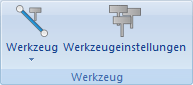 |
|
Werkzeug. |
In diesem Kapitel werden die Funktionen in der Backplot-Menüleiste Werkzeug erklärt. Die Funktionen dieses Menüs legen die Darstellungsweise der Werkzeuge in der Simulierung fest.
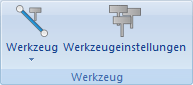 |
|
Werkzeug. |
Durch Klick auf den Button Werkzeug können Sie das Werkzeug der Simulation ein- und ausblenden.
Mit dieser Funktion können Sie den Werkzeughalter ein- und ausblenden. Um diese Funktion zu erreichen, klicken Sie auf den kleinen Pfeil nach unten unter dem Symbol Werkzeug.
Mit dieser Funktion können Sie die Darstellung des Werkzeugs transparent machen. Um diese Funktion zu erreichen, klicken Sie auf den kleinen Pfeil nach unten unter dem Symbol Werkzeug.
Mit dieser Funktion können Sie die Farbe des Werkzeugs anzeigen lassen. Um diese Funktion zu erreichen, klicken Sie auf den kleinen Pfeil nach unten unter dem Symbol Werkzeug.
Mit dieser Funktion können Sie den Werkzeugvektor anzeigen lassen. Um diese Funktion zu erreichen, klicken Sie auf den kleinen Pfeil nach unten unter dem Symbol Werkzeug.
Klicken Sie auf dieses Symbol, um die Werkzeugtypen und -Farben zu konfigurieren, sowie die Werkzeugbibliothek zu bearbeiten.
Wenn Sie auf dieses Icon klicken, öffnet sich die Werkzeugbibliothek. Hier können Sie ein Werkzeug mit einem Klick auswählen und dann mit einem Doppelklick die Werkzeugabmessungen abfragen. Sie können auch eine oder mehrere Abmessungen ändern - entsprechend dem Ihnen vorliegenden Werkzeug -, diesem Sonderwerkzeug einen (Kurz-)Namen geben und es dem geöffneten CNC-Fräsprogramm zuordnen. Mit OK wird es in die Werkzeugbibliothek aufgenommen.
In diesem Dialogfenster können Sie außerdem die Werkzeugbibliotheken laden und speichern. Werkzeugbibliotheken sind insbesondere für Maschinen mit festen Werkzeugpositionen besonders nützlich.
Bei Fräsprogrammen öffnet sich durch Klicken auf das Symbol Werkzeugeinstellungen folgendes Dialogfenster:
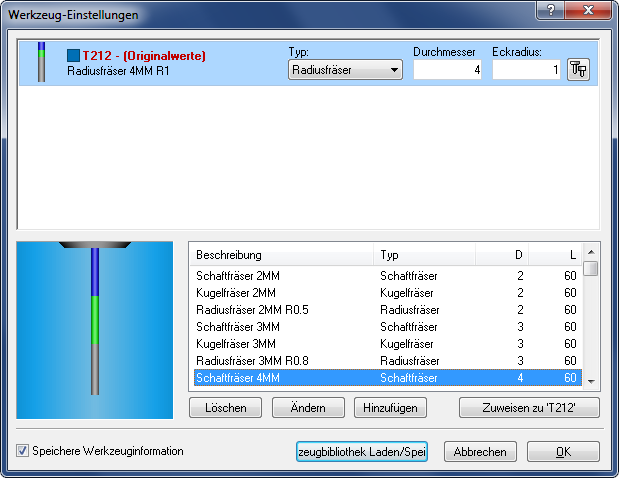 |
|
Werkzeugbibliothek für Fräsprogramme |
Der Backplotter kann automatisch die Werkzeuge erkennen, die im NC-Programm spezifiziert sind. Sie können die verwendeten Werkzeuge auch manuell konfigurieren. Die obere Hälfte des Dialogfensters zeigt die Werkzeuge, die gerade in der Simulation des NC-Programms verwendet werden. Für jedes Werkzeug können Sie auf das Symbol ![]() klicken, welches sich im Fenster Werkzeug-Einstellungen jeweils für das gerade markierte Werkzeug am rechten Ende der Zeile befindet. Dies öffnet das Einstellungsfenster für das ausgewählte Werkzeug. In diesem Dialogfenster können Sie die Abmessungen des Werkzeugs sowie die Farbe der simulierten Werkzeugbahn festlegen.
klicken, welches sich im Fenster Werkzeug-Einstellungen jeweils für das gerade markierte Werkzeug am rechten Ende der Zeile befindet. Dies öffnet das Einstellungsfenster für das ausgewählte Werkzeug. In diesem Dialogfenster können Sie die Abmessungen des Werkzeugs sowie die Farbe der simulierten Werkzeugbahn festlegen.
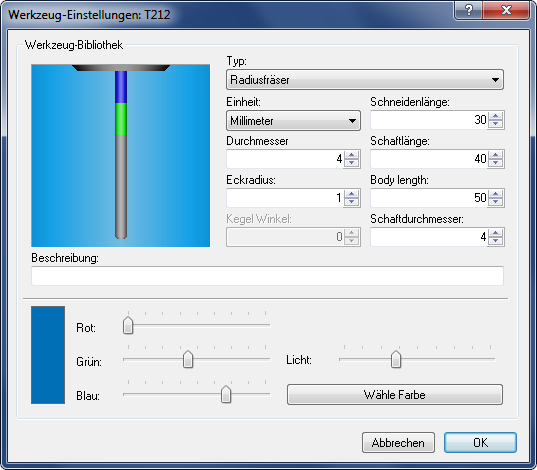 |
|
Werkzeugeinstellungen und Farbe der Werkzeugbahn. |
Legen Sie hier die Parameter des Werkzeugs fest, geben Sie eine Beschreibung ein und wählen Sie eine Farbe für die Simulation der Werkzeugbahn aus. Klicken Sie zum Bestätigen auf OK.
|
Die Farbe der Werkzeugbahn kann für die räumliche Animation nicht festgelegt werden. |
Für Drehprogramme öffnet sich das folgende Fenster, wenn Sie auf das Symbol Werkzeugeinstellungen klicken:
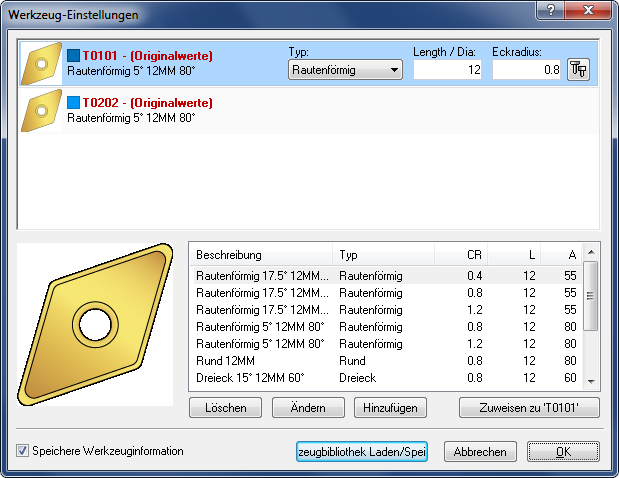 |
|
Drehwerkzeug-Bibliothek |
Für jedes Werkzeug können Sie auf das Symbol ![]() klicken, welches sich im Fenster Werkzeug-Einstellungen jeweils für das gerade markierte Werkzeug am rechten Ende der Zeile befindet. Dies öffnet das Einstellungsfenster für das ausgewählte Werkzeug.
klicken, welches sich im Fenster Werkzeug-Einstellungen jeweils für das gerade markierte Werkzeug am rechten Ende der Zeile befindet. Dies öffnet das Einstellungsfenster für das ausgewählte Werkzeug.
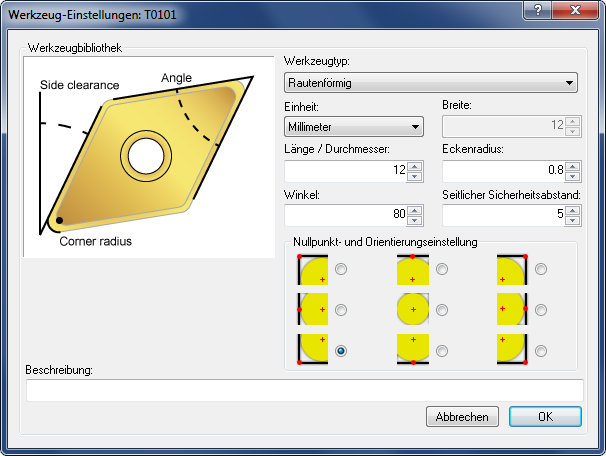 |
|
Dialogfenster Werkzeug-Einstellungen für ein Drehwerkzeug. |
Legen Sie hier die Werkzeugparameter fest, geben Beschreibungen ein und wählen Sie den Nullpunkt und die Orientierung des Werkzeugs aus. Klicken Sie zum Bestätigen auf OK.
Wenn Sie sowohl für Fräsen wie für Drehen auf Werkzeugbibliothek Laden/Speichern im Werkzeugeinstellungsfenster klicken, erscheint das folgende Dialogfenster:
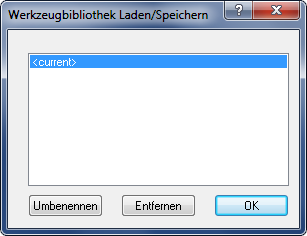 |
|
Werkzeugbibliothek Laden/Speichern |
Speichern Sie die aktuelle Werkzeugbibliothek, indem Sie auf Umbenennen klicken und eine neue Bezeichnung eingeben. Sie können eine Werkzeugbibliothek öffnen, indem Sie die gewünschte Werkzeugbibliothek auswählen und auf OK klicken. Wenn Sie eine Werkzeugbibliothek löschen möchten, wählen Sie die gewünschte Werkzeugbibliothek aus und klicken Sie auf Entfernen.